Kabelgebundenes Internet ist kein Luxus mehr - diese Methode gilt als die wichtigste und schnellste. Aber in vielen abgelegenen Siedlungen ist diese Methode des Zugangs zum World Wide Web noch immer nicht verfügbar. Das mobile Internet bleibt die einzige Möglichkeit, auf die Außenwelt zuzugreifen, aber was ist, wenn mehrere Geräte einen Internetzugang benötigen? Es gibt einen Ausweg - den Datenverkehr über Wi-Fi mit einem Modem-Router-Bundle zu verteilen. Heute lernen wir, wie das geht..

Kriterien für die Auswahl eines Routers zum Anschluss eines Modems
Die Hauptbedingung ist, dass der Router über einen USB-Ausgang verfügen muss. Aber das ist nicht genug, die meisten modernen Router-Modelle sind mit einem solchen Port ausgestattet - darüber können Sie einen Drucker, Flash-Laufwerke und tragbare Festplatten anschließen. Unser Port muss jedoch die Arbeit mit Modems unterstützen, dh der Router muss in der Lage sein, mit 3G / 4G-Netzwerken zu arbeiten. Ob dies der Fall ist, erfahren Sie in der Dokumentation zum Gerät oder auf der offiziellen Website des Herstellers von Netzwerkgeräten.
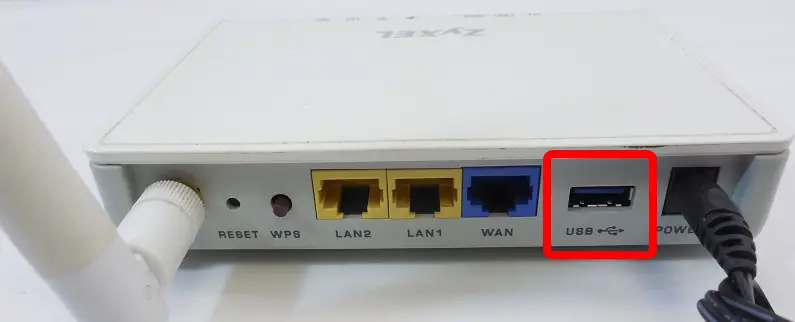
Schließlich ist es notwendig, dass zwischen Ihrem Modem und dem von Ihnen gekauften Router gegenseitige Kompatibilität besteht..
So finden Sie heraus, mit welchen Modems der Router kompatibel ist
Genauso verhält es sich mit dem Modem. Wenn Sie bereits einen Router haben oder ein bestimmtes Modell mögen, müssen Sie die Website des Router-Entwicklers besuchen, um herauszufinden, welche Modems im selben Netzwerk damit arbeiten können. Alle Informationen, die Sie benötigen, sind da. Um diesen Teil der Arbeit zu erleichtern, helfen wir mit einer Liste von Websites führender Anbieter von Netzwerkgeräten mit Angabe der Adressen der Informationsseiten: https://www.tp-link.com/en/support/compatibility-list/
Wählen Sie zunächst das Modell Ihres Routers aus der Liste in der Zeile "Liste der kompatiblen Modems" aus der Liste aus, und nach dem Anklicken öffnet sich eine neue Seite mit einer Angabe der Modems, die mit Ihrem Netzwerkgerät gekoppelt werden können.
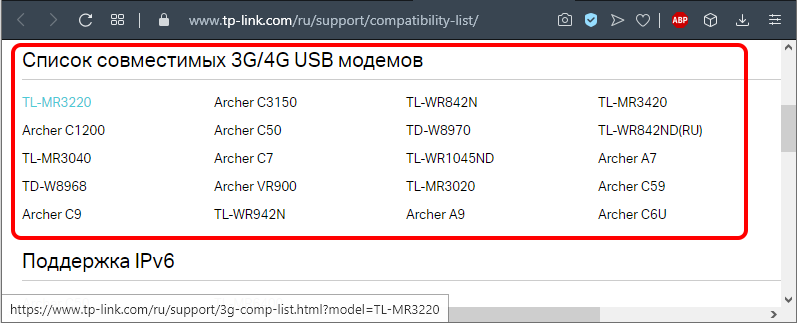
Asus - https://www.asus.com/event/networks_3G4G_support/
Hier finden Sie sich sofort auf der Liste der Modems wieder, die mit allen Asus-Router mit USB-Anschluss kompatibel sind, mit Ausnahme der im Text vor der Tabelle angegebenen. Die Liste ist unter Berücksichtigung des Standorts groß und detailliert, dh Sie müssen einen Block mit kompatiblen Modems für Russland finden..
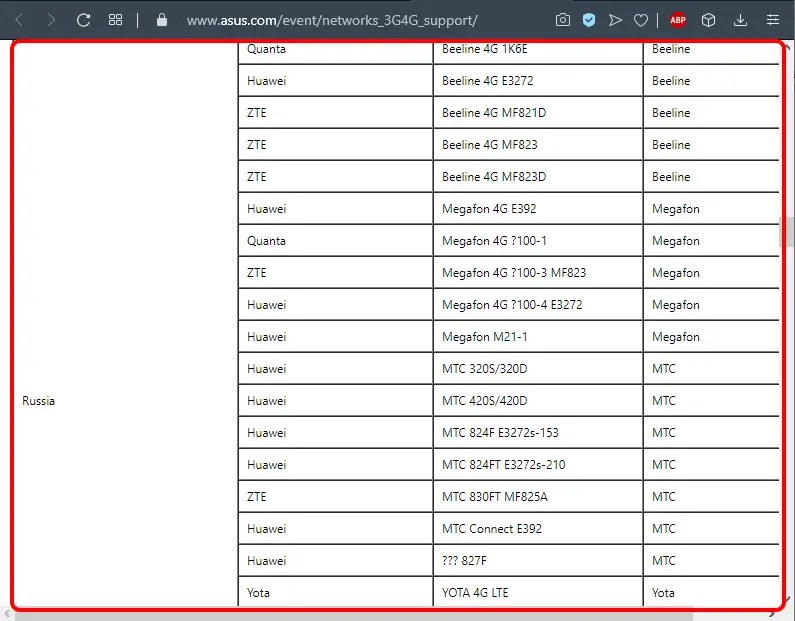
D-Link - http://www.dlink.ru/ru/products/5/
Hier ist ein Link zu einer Seite mit Marken-Router-Modellen, unter denen Sie Ihre eigenen auswählen müssen. Wir klicken, gehen zur Seite mit der Beschreibung des Routers, klicken auf die Registerkarte "Spezifikationen" und suchen in der Tabelle nach einem Block, der die Modelle der unterstützten mobilen USB-Modems auflistet. Der Block befindet sich am Ende der Tabelle.
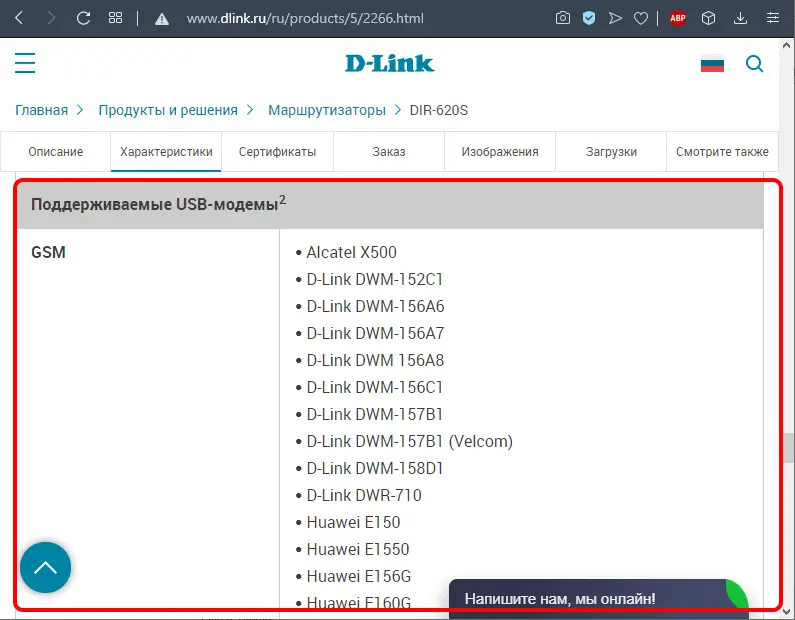
Keenetic - https://help.keenetic.com/hc/ru/articles/214471025?page=1
Hier ist eine allgemeine Tabelle für alle Router-Modelle mit USB-Anschluss. In dieser großen Liste müssen Sie nur noch das Modem finden, das Sie besitzen oder kaufen möchten.
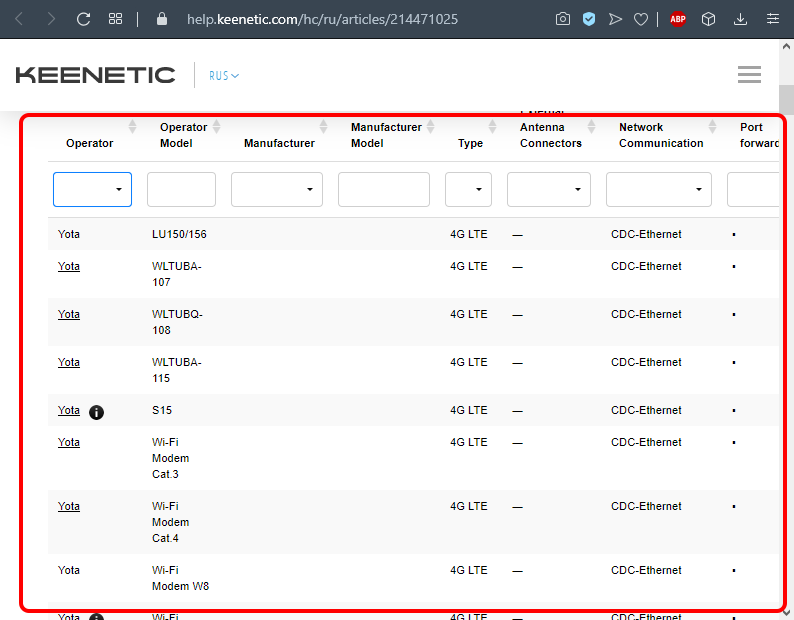
Netis - http://www.netisru.com/Home/info/id/2/hi/38
Dies ist die Adresse der Seite für Router mit Unterstützung für 3G / 4G-Modems. Sie müssen nur Ihr Modell auswählen, es öffnet sich eine neue Seite mit den Eigenschaften des Netzwerkgeräts, an deren Ende sich eine Liste der unterstützten Modems befindet.
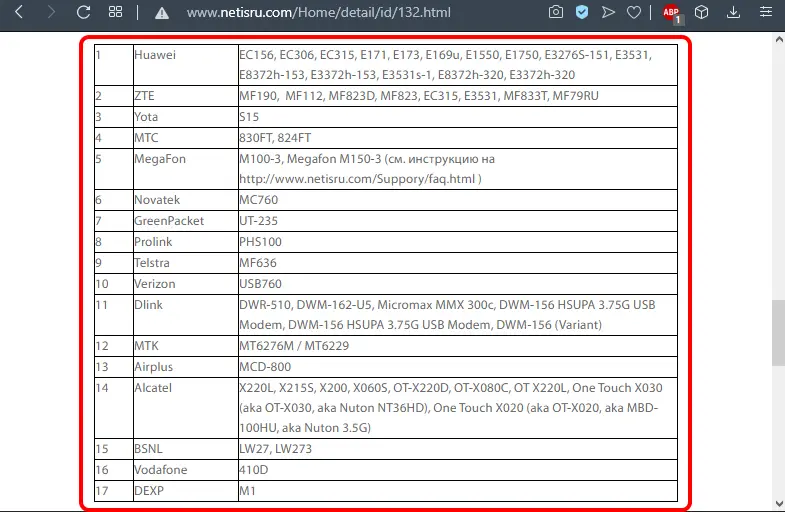
Beachten Sie, wie wichtig es ist, die neueste Firmware auf dem Router zu haben. Wenn Sie auf ein Modell stoßen, das mit einem USB-Anschluss ausgestattet ist, aber mit veralteter Firmware, sollte es aktualisiert werden. Dies ist sowohl automatisch als auch manuell möglich. Die letzte Methode besteht darin, die neueste Firmware von der Website des Herstellers auf Ihren Computer herunterzuladen, indem Sie die Weboberfläche des Routers aufrufen, von der aus Sie die Firmware direkt auf den Router herunterladen können. Führen Sie während des Flashens weder am Router noch am Computer irgendwelche Aktionen aus und trennen Sie diese auf keinen Fall von der Stromversorgung.
Funktionen zum Anschließen eines USB-Modems an einen Router
Es gibt mehrere Möglichkeiten, zwei kompatible Geräte zu verbinden.
Über USB-Anschluss
Die einfachste und gebräuchlichste Methode zur Implementierung besteht darin, einen Router an Ihr Modem anzuschließen. Sie müssen nur beide Geräte verbinden, indem Sie das Modem in den entsprechenden Anschluss am Router stecken. Wenn Ihnen diese Methode aus irgendeinem Grund nicht zusagt, können Sie einen Erweiterungsadapter verwenden. In diesem Fall kann das Modem in einiger Entfernung vom Router platziert werden. Dies geschieht normalerweise, da sich Router näher an der Mitte des Raums befinden und der gewünschte Standort des Modems in der Nähe des Fensters an der Seite des Turms des Mobilfunkbetreibers ist.

Über ADSL-Kabel
Dies ist eine ziemlich phantasievolle Methode, die jedoch in Fällen relevant ist, in denen der Router keinen USB-Anschluss hat. Es gibt zwei Möglichkeiten, beide Geräte zu verbinden, je nachdem, welches Gerät mit dem Internet verbunden ist.

Wenn der Router Zugriff auf das Netzwerk hat, fungiert das Modem als Brücke zwischen Router und PC. In diesem Fall wird der Wan-Port des Routers mit dem Ethernet-Port des Modems verbunden. Wir konfigurieren den Router wie folgt:
- gehen Sie zur Weboberfläche;
- Wählen Sie im Abschnitt Verbindungstyp die Option Bridging aus;
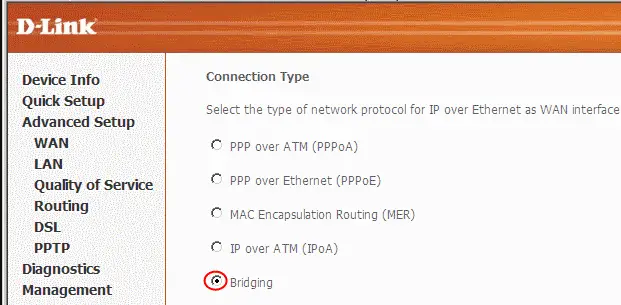
- Lassen Sie die IP-Adresse und die Maske intakt.
Sie können das Internet auf andere Weise verteilen: Verbinden Sie das Modem mit einem Laptop und mit dem Modem - einem Router. Es bleiben noch einige Anpassungen an den Modemeinstellungen vorzunehmen: Stellen Sie die Verbindungsart mit der Definition der IP-Adresse dynamisch ein, geben Sie die Art der Adressierung über DHCP an.
Verwenden eines WAN-USB-Adapters
Sie müssen einen speziellen Adapter kaufen, mit dem Sie den USB-Port in einen RJ-45-Anschluss verwandeln können, der mit dem WAN-Port des Routers verbunden werden muss. Der Vorteil dieser Methode besteht darin, dass für eine solche Verbindung keine Änderungen an den Routereinstellungen erforderlich sind.

Betrachten wir die häufigsten Fehler, die beim Anschließen von Modems an einen Router auftreten. Die meisten von ihnen sind mit der unglücklichen Lage des Routers in Bezug auf das Modem verbunden, bei der die Signalqualität verschlechtert wird. Sie können es mit dem spezialisierten Dienstprogramm Network Signal Info Pro von KAIBITS Software messen. Es zeigt den Ort an, an dem die Signalqualität am besten ist.
Manchmal gehen die Einstellungen des Routers schief (meist nach einem Stromausfall im Netzwerk). In solchen Fällen müssen Sie die Weboberfläche des Routers aufrufen und die Änderungen erneut vornehmen.
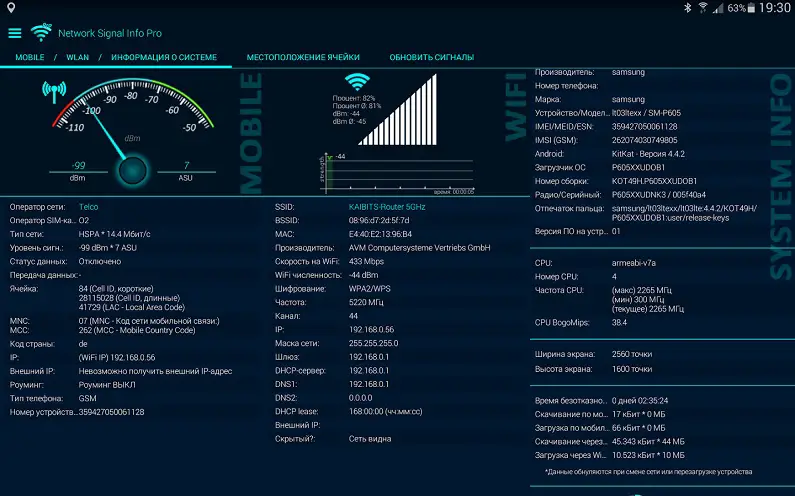
Wenn Sie feststellen, dass die Geschwindigkeit nachts viel höher ist, ist dies kein Fehler: Viele Internetanbieter praktizieren diese Technik, da nachts die Überlastung ihrer Eingangskanäle deutlich reduziert wird.
Gibt es einen Unterschied bei der Einrichtung von 3G- und 4G-Modems?
Aus Sicht der Kompatibilität auf Softwareebene besteht kein Grund zur Sorge: Die Einrichtung von 3G-Modems und ihren schnelleren Pendants erfolgt auf die gleiche Weise. Wenn das verwendete Modem beide Arten von Mobilfunknetzen unterstützt, schaltet das Modem automatisch zwischen ihnen um, dh der Router weiß nichts davon. Dies ist jedoch nur dann von Bedeutung, wenn Sie ein Modem als mobile Quelle für den Internetzugang verwenden, wenn ein Router selten benötigt wird. Bei stationärem Einsatz des Modems findet keine Umschaltung statt, es fängt das dort vorhandene Netz ab. Es stimmt, bei Spitzenlasten verschlechtert sich die Stabilität der 4G-Netzwerkverbindung, und dann kann das Modem wirklich auf den 3G-Standard umschalten.bei der die maximale Geschwindigkeit 2 Mbit / s nicht überschreitet (für ein 4G-Netzwerk beträgt der theoretische Schwellenwert 1 Gbit / s).
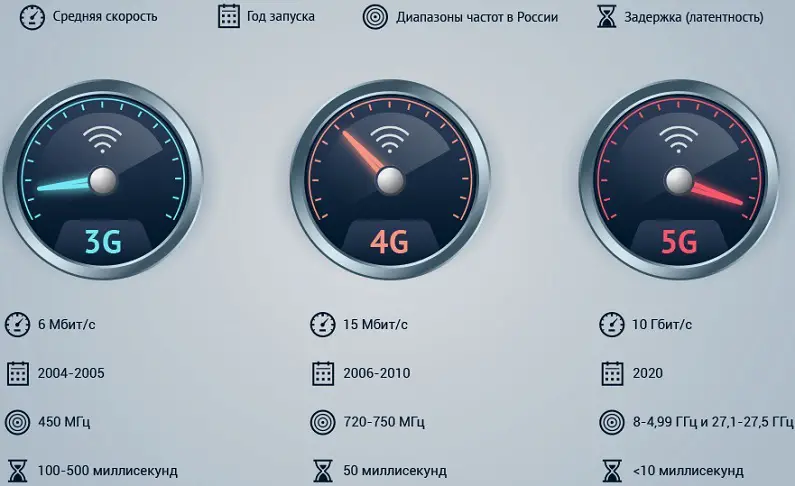
Beachten Sie, dass ein Hochgeschwindigkeits-Mobilfunknetz heute nur in einigen Millionen Städten in einer Entfernung von nicht mehr als 100 Kilometern vom Sendeturm verfügbar ist. Es bleibt zu hoffen, dass 4G-Netze im Laufe der Zeit das gesamte Territorium des Landes abdecken, denn die nächste Netze der fünften Generation sind unterwegs. Beachten Sie auch, dass die meisten modernen Modemmodelle die Arbeit in 4G-Netzwerken unterstützen, aber da kabelgebundene Internetverbindungen in großen Städten häufiger vorkommen, gibt es in Gebieten, in denen sie nicht vorhanden ist, wahrscheinlich kein 4G.
So verbinden Sie ein Modem mit einem WLAN-Router
Sehen wir uns nun genauer an, wie Sie einen Router für die Zusammenarbeit mit einem USB-Modem einrichten. Dies setzt voraus, dass beide Geräte miteinander kompatibel sind. Der Aufbau einer Zusammenarbeit erfolgt in mehreren Schritten:
- Einrichten eines Heimnetzwerks auf einem Computer;
- Konfigurieren der Parameter des Routers.
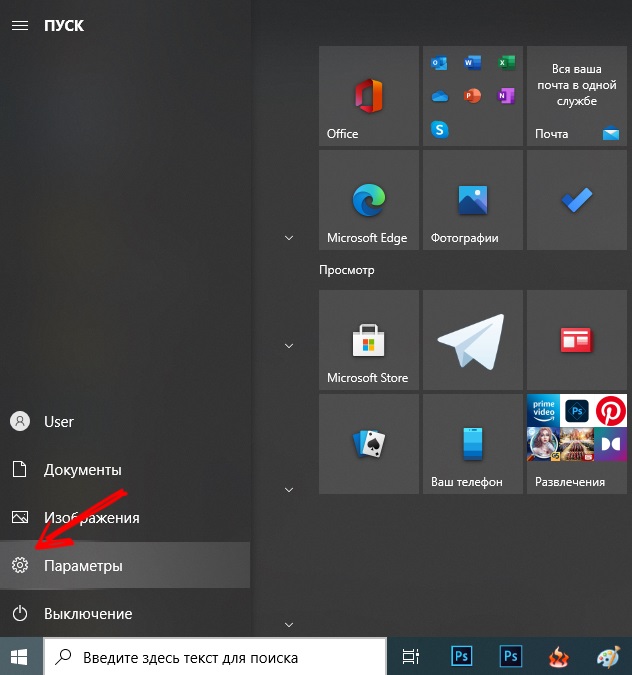
Wir haben bereits darüber gesprochen, wie Sie das Modem an den Router anschließen (über den YUSB-Port, Adapter). Der Router wird über ein Patchkabel, das normalerweise im Lieferumfang des Routers enthalten ist, mit einem Desktop-PC oder Laptop verbunden. Die Länge ist zwar nicht immer ausreichend, in solchen Fällen müssen Sie ein Patchkabel der erforderlichen Länge kaufen oder selbst herstellen. Wie das geht, erfahren Sie im entsprechenden Artikel.
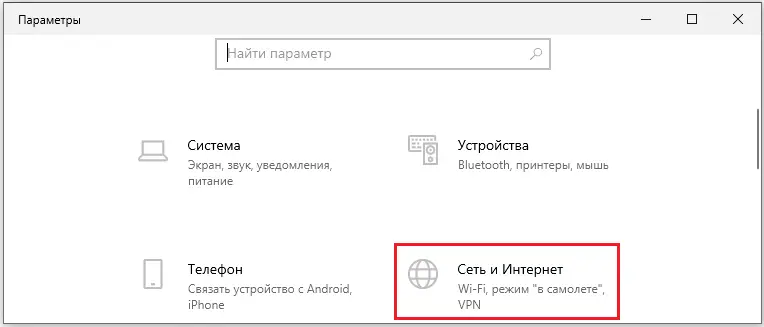
Wenn Sie einen Laptop haben, kann das Tanzen mit einem Patchkabel nicht arrangiert werden - es wird über eine Wi-Fi-Verbindung mit den Routern verbunden.
Jetzt müssen Sie das Netzwerk auf Ihrem PC konfigurieren, für das wir im Menü "Start" den Punkt "Einstellungen" und im sich öffnenden Fenster die Registerkarte "Netzwerk und Internet" auswählen. Die zweite Möglichkeit, auf diese Funktion zuzugreifen, ist die Taskleiste mit einem Netzwerkverbindungssymbol. Wählen Sie durch Klicken auf das Symbol die Option "Netzwerkeinstellungen".
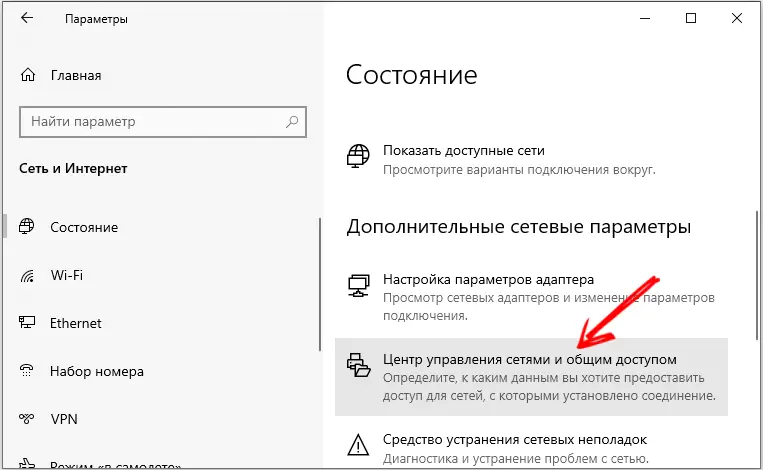
Klicken Sie im sich öffnenden Fenster auf den Punkt "Network Control Center" und wählen Sie im linken Block "Adaptereinstellungen ändern".
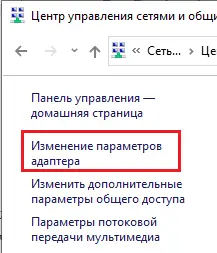
Wählen Sie die funktionierende Verbindung aus, klicken Sie mit der rechten Maustaste darauf und wählen Sie "Eigenschaften" aus dem Kontextmenü.
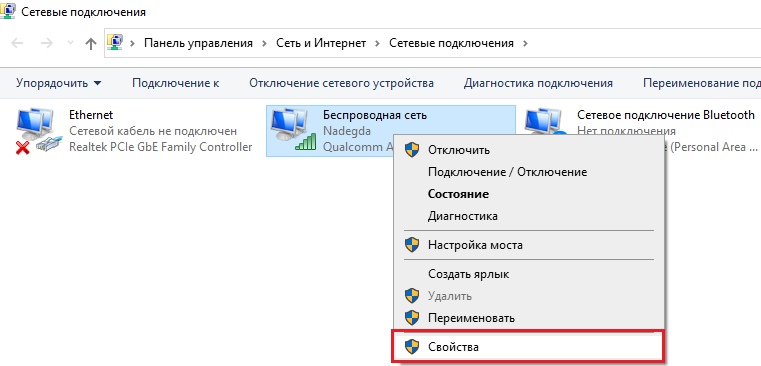
Prüfen Sie in einem neuen Fenster, ob im Bereich verbundene Netzwerkkomponenten das Kästchen neben der Option „IP-Version 4“ angekreuzt ist und ob im rechten Block die Option zum automatischen Bezug einer IP- und DNS-Adresse ausgewählt ist. Nachdem Sie die Einstellungen gespeichert haben, können Sie mit dem zweiten Schritt fortfahren und den Router so einrichten, dass er mit einem drahtlosen Modem zusammenarbeitet.
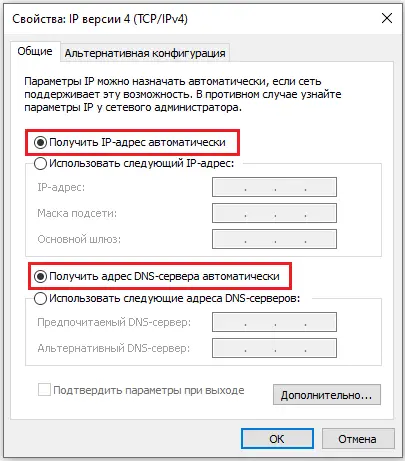
Betrachten wir die Abfolge der Aktionen am Beispiel eines MTS-Modems und eines D-Link-DIR-615-Routers (das gleiche Schema kann auf TP-Link-Router angewendet werden):
- Wir setzen die Router-Einstellungen auf Werkseinstellungen zurück (eine vorbeugende Maßnahme, falls sie zuvor verwendet wurde und alte Profile und Einstellungen darin gespeichert wurden). Normalerweise befindet sich für diese Zwecke auf der Rückseite des Routers ein spezieller Knopf, in unserem Fall heißt er Reset;
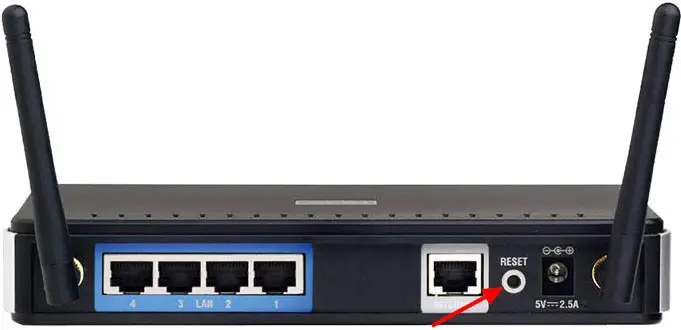
- Jetzt gehen wir auf dem Computer zum Webinterface des Routers, indem wir die Adresse 192.168.0.1 in einen beliebigen Browser eingeben (der IP-Wert kann anders sein, er ist in der Anleitung und auf dem Gerät selbst angegeben).
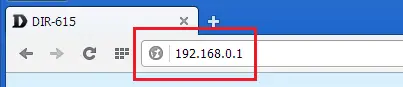
- Normalerweise gibt es einen Login und ein Passwort, um die Einstellungen einzugeben, geben Sie sie in die entsprechenden Felder ein;
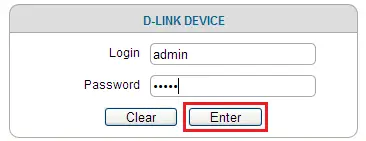
- das Modem kann manuell oder mit dem Einrichtungsassistenten verbunden werden, wenn die Router-Software die Netzwerkeinstellungen selbst bestimmt;
- in unserem Fall ist im Router bereits ein Profil mit einem APN und einer Modem-Zugangsnummer eingetragen;
- jetzt können Sie die Verfügbarkeit des Internetzugangs überprüfen - wenn alle vorherigen Schritte korrekt ausgeführt wurden, ist das Ergebnis positiv.
- Aber das ist noch nicht alles, wenn Sie das Internet über WLAN verteilen möchten, und genau dafür verwenden wir einen Router. Wählen Sie dazu in den Parametern des LAN-Routers „Allgemeine Einstellungen“ und aktivieren Sie die WLAN-Verbindung;
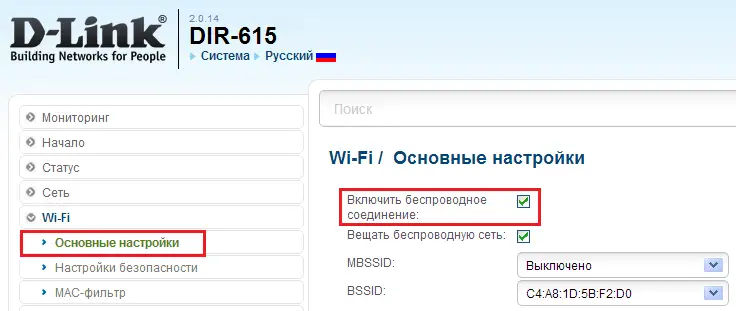
- Geben Sie im rechten Fenster den Netzwerknamen ein, der auf den angeschlossenen Geräten angezeigt wird;
- Stellen Sie in den drahtlosen Verbindungseinstellungen den WPA2-PSK-Typ ein, der die Eingabe eines Passworts beim Herstellen einer Verbindung mit dem Netzwerk erfordert, und erfinden Sie dann das Passwort selbst und geben Sie es an.
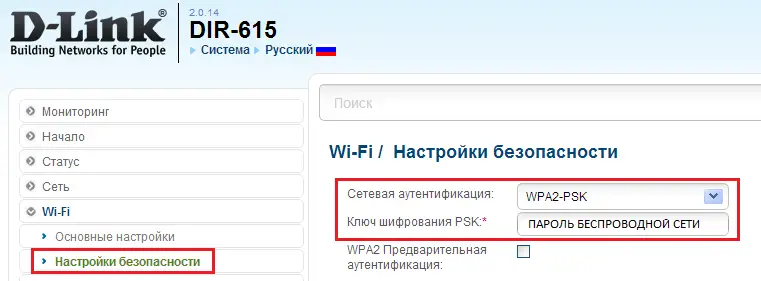
- bei der Auswahl einer Verschlüsselungsmethode sollten Sie AES oder TKIP angeben;
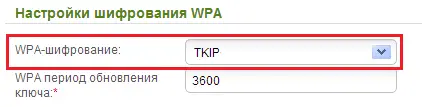
- Speichern Sie das Profil, starten Sie den Router neu.
Der exakt gleiche Algorithmus sollte für andere Router-Modelle verwendet werden. Hier sind die Eingabedaten der wichtigsten inländischen Mobilfunkanbieter im APN-Format / Zugangsnummer / Benutzername / Passwort, mit denen Sie die Iota-, Megafon-, Beeline-, MTS-Modems mit dem Router verbinden können:
- Megafon: Internet / * 99 # / * 99 *** 1 # / gdata / gdata;
- Beeline: internet.beeline.ru/home.beeline.ru/*99#/*99***1#/beeline/beeline;
- MTS: internet.mts.ru/*99#/*99***1#/mts/mts;
- "Tele2": internet.teleru / * 99 # / * 99 *** 1 # (Benutzername / Passwort sind nicht erforderlich);
- Rostelecom: internet.usi.ru/*99***1# (Benutzername / Passwort sind nicht erforderlich);
- Yota: yota.ru/*99# (Benutzername / Passwort sind nicht erforderlich);
- SkyLink: kein APN erforderlich / # 777 / Handy / Internet;
- Smarts: smarts.ru/*99#/*99***1#/internet/internet;
- "MTS-Belarus": mts / Anzahl ist nicht erforderlich / mts / mts.
Wie Sie sehen, kann die Aufgabe, ein Modem an einen Router zur Verteilung von WLAN anzuschließen, nicht als trivial bezeichnet werden, aber wenn Sie die Anweisungen genau befolgen, kann ein unvorbereiteter Benutzer damit umgehen. Bei Problemen beschreiben Sie diese in den Kommentaren, wir werden versuchen, sie zu lösen.